![]() 2.5.2 複製の設定
2.5.2 複製の設定
ドメインコントローラの複製を構成するには,新しくドメインコントローラとするサーバーで[Active Directoryインストールウィザード]を起動し,最初の画面で[既存のドメインの追加ドメインコントローラ]を選択する(Fig.2-17)。
Fig.2-17 ドメインコントローラの追加
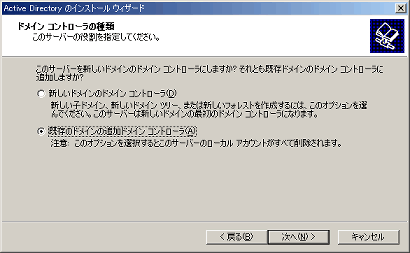
続いて,ドメインコントローラを追加するドメインの名前,管理者名とパスワードを入力し,次の画面でドメインの完全名を入力する。そして,システムボリュームの格納場所,新規パスワードなどを指定し,確認画面で設定内容を確認したあと,[次へ]ボタンを押す。すると,Active Directoryのインストールが始まり,その過程で指定したドメインの情報が複製され,再起動に伴ってそのドメインのドメインコントローラとなる。
複製状態を確認したり設定したりするには,[Active Directoryサイトとサービス]というツールを使用する。このツールでは,ネットワークの物理構成を反映させた「サイト」と呼ばれる物理的な複製単位を設定することもできる。サイトとは,十分な通信帯域の確保できるネットワーク,つまり一般的には1つのLANを意味する。複製の方法や間隔などは,サイト内(Intra-Site)とサイト間(Inter-Site)で別々に設定することが可能である(Table 2-1)。
Table 2-1 複製の設定
| 種類 | コネクタ名 | CUP負荷 | ネットワーク負荷 | 伝達速度 | 設定の容易さ |
| サイト内 | Intra-Site | 低い | 高い | 良い | 良い |
| サイト間 | RPC | やや高い | 最も低い | スケジュールに従う | 良い |
| サイト間 | SMTP | やや高い | 低い | 不明 | 複雑(S/MIMEの設定などが必要) |
デフォルトでは,自動的に作成される「Default-First-Site」という名前のサイトに全ドメインコントローラが置かれている。Fig.2-18に示す例では,Default-First-Siteの下に3つのドメインコントローラが配置されている。各ドメインコントローラの[NTDS Settings]のなかに,複製のための接続を表すオブジェクトがある。通常,これはKCCによって自動的に作成される。Fig.2-18の右のエリア(結果ペイン)に表示されている[automatically generated]が,自動的に作成された接続オブジェクトである。
Fig.2-18 接続オブジェクト
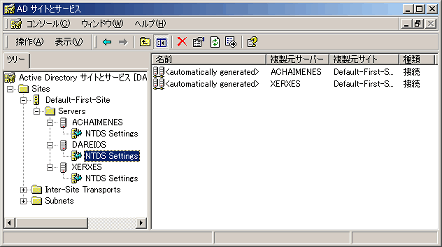
本稿では詳しく解説しないが,ドメインコントローラを追加する場合に検討すべき重要な要素として,「GC(Global Catalog)」がある。GCは,フォレスト内に存在するすべてのドメインコントローラで管理されている全オブジェクトの情報のサブセットである(フォレスト内に点在するオブジェクトの「索引」だと考えてもらいたい)。たとえば,ユーザーの名前といった基本情報は,GCに含まれる。
WAN接続された別サイトのオブジェクトを検索する場合,もしWANを経由して検索しなければならないとすると,時間もトラフィックも余計にかかってしまうことになる。しかし,GCをサービスするサーバー(GCサーバー)を各サイトに配置すれば,そのサイトのGCサーバーに接続するだけでオブジェクトの情報を検索できるようになるため,検索性が大幅に向上する。GCサーバーになれるのはフォレスト内の任意のドメインコントローラであり,GCサーバー間でGCが複製される。デフォルトでは,サイト内に構築された最初のドメインコントローラがGCサーバーとなる。 GCサーバーの設定は,[NTDS Settings]のプロパティの[全般]ページで変更できる(Fig.2-19)。
Fig.2-19 GCサーバーの設定
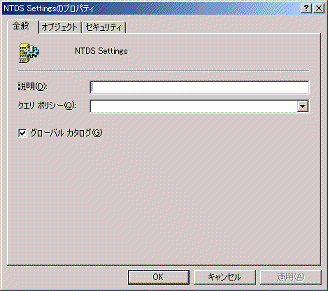
[グローバルカタログ]にチェックを付けると,そのドメインコントローラはGCサーバーとなり,チェックを解除するとGCサーバーではなくなる。
| Chapter 2 16/19 |
